みなさん、こんにちは
今回は、『iPhone/iPad』でPS4リモートプレイをするときに純正コントローラーでの遊び方になります。
SONYは3月7日(木)、PS4向けシステムソフトウェアバージョン6.50をリリースしてさらにiPhone、iPadのiOS端末でのWi-Fiリモートプレイに対応しました。
ですが、リモートプレイをするとPS4のコントローラーを使用してのプレイが出来ず正直利用価値は少ないと考えてました。
映像&BGMが忠実に再現できるのにコントローラーが使えないなんて…、スマホゲームによくある画面内の仮想パッドでは無理がありますね。
今回の記事はわたしと同じように感じてる方へ向けた記事で「PS4のサブアカウント」を使うことで純正コントローラーが使用可能になるのでやり方を紹介していきます。
❗リモートプレイをコントローラで遊ぶ方法
❗準備するもの
純正コントローラー[DUALSHOCK4]でリモートプレイする方法
PlayStation Networkサブアカウント作成
PS4リモートプレイでコントローラーを使用するには、PlayStation Networkサブアカウントが必要になってきます。
アカウント作成は無料で出来メールアドレスさえ用意すれば大丈夫です。
メインアカウントで登録してるアドレスと別のが必要になりますが、GメールやYahooメールといったフリーメールから携帯のキャリアメール、プロバイダーメールなんでも構いません。
- 最初に、新しいユーザーを選択。

- ユーザーを作成するを選択

- 1番下のPlayStationNetWorkは初めてですか?アカウントを作成してくださいを選択。1度つかったことのあるメールアドレスを使用しアカウントを作ることはできないので新規で作りましょう。

- アバター画像・オンラインID・名・姓を入力して完了です。
サブアカウントでログインしてメインに切り替え
サブアカウント作成が終わったら実際にPS4リモートプレイで遊んでいきましょう!
まず一番大事なことがPS4本体とiPhone(iPad)のアプリ「PS4 Remote Play」、どちらもPSNサブアカでログインします。
ここを間違えるとメインアカウントでリモートプレイが出来ないので気をつけてください。
PS4は電源ON時にどのアカウントでプレイするか聞いてくるのでここは先程作ったサブアカウントを選択。
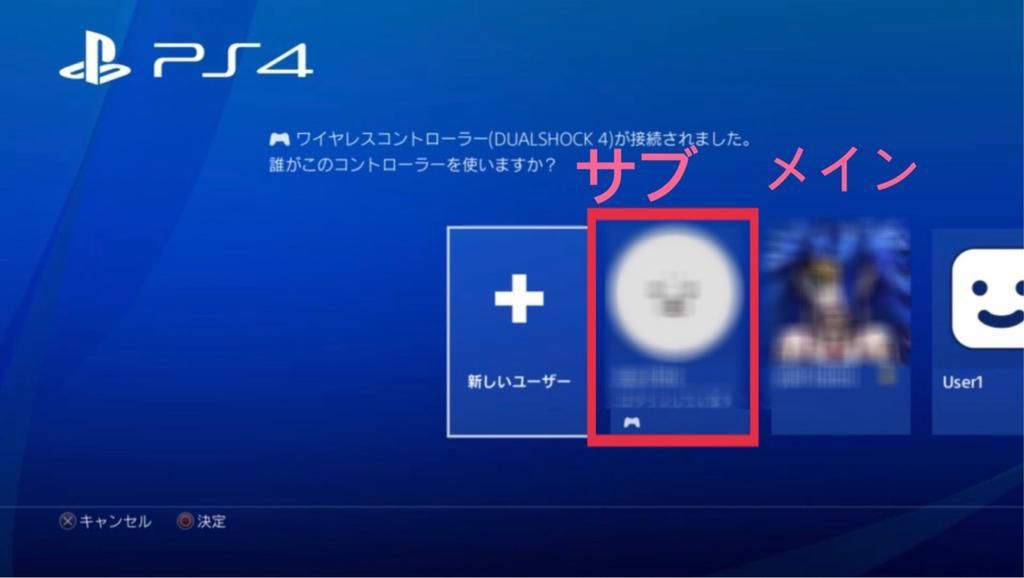
続いてアプリ「PS4 Remote Play」のログイン設定ですが、これは最初に接続するアカウント(メールアドレス)とパスワードの入力が必要になってきます。
アプリ画面右上の歯車マークからサインイン設定を行います。
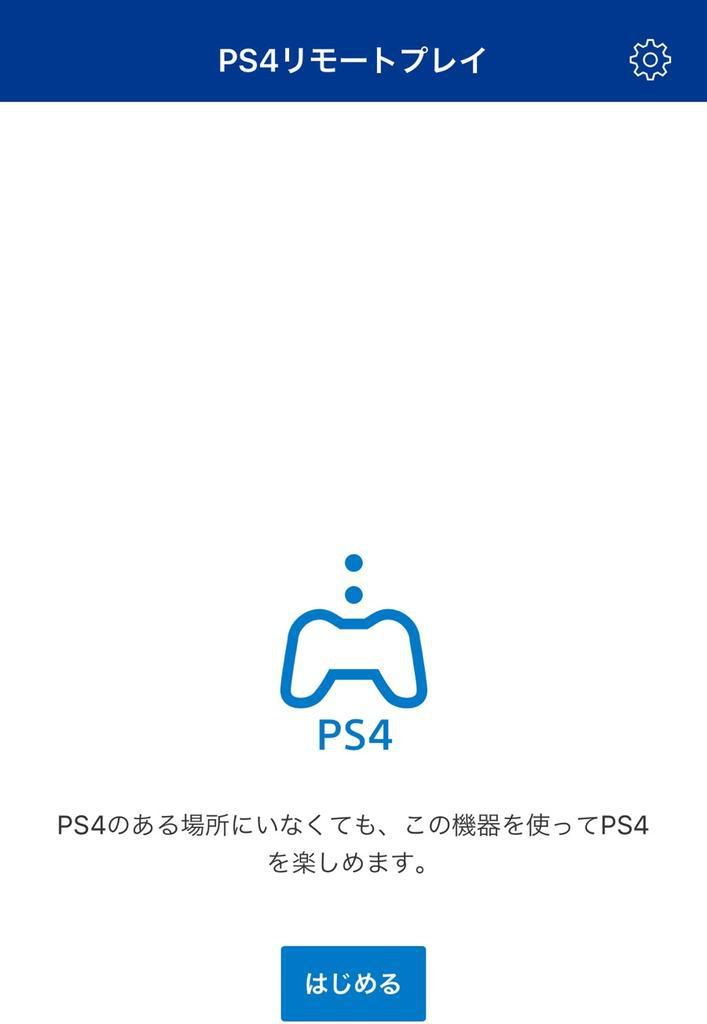
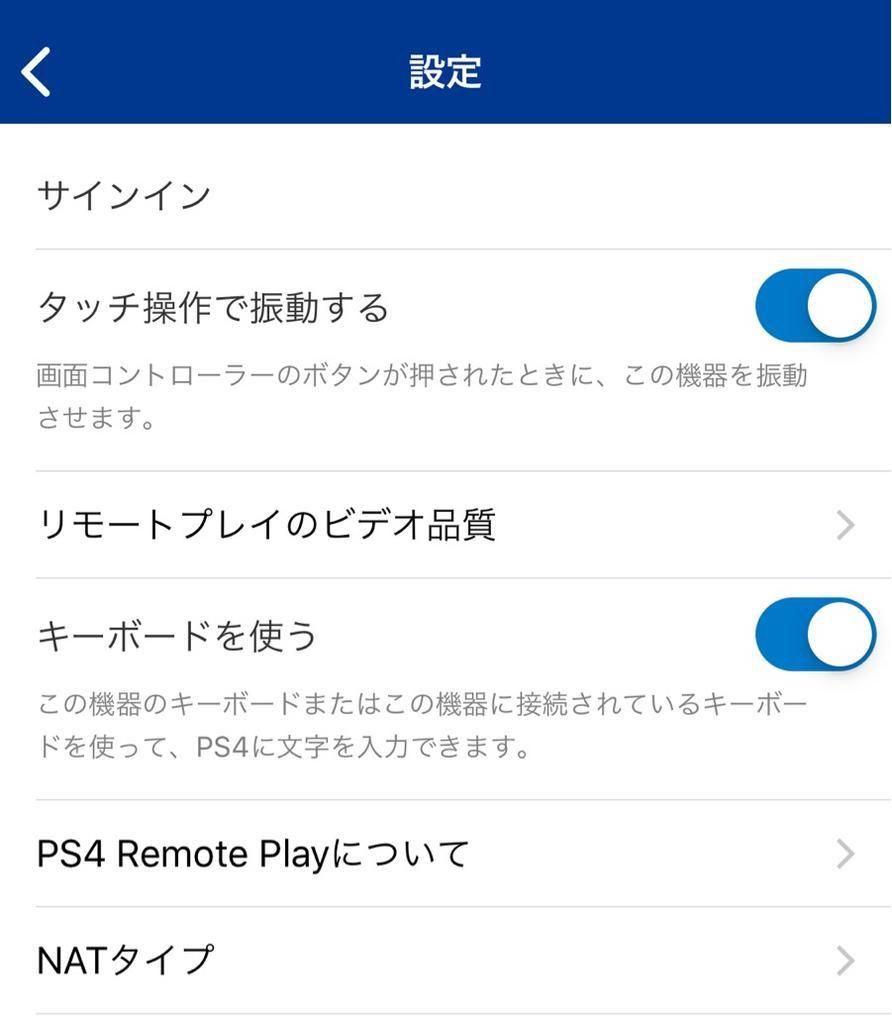
☑ここで接続するアカウントは必ずサブアカウント!ここを間違えてメインアカウントを設定するとメインアカウントではコントローラー使用不可になります。
すでにメインアカウントで登録してる方や間違えた方は再度歯車マークからサインアウトが出来るのでもう一度登録しましょう。
リモートプレイをサブアカウントで始めたらコントロール権はスマホ側になってるはずです。 
次に、コントローラー側でPSボタンを押してアカウントをサブからメインに切り替えます。
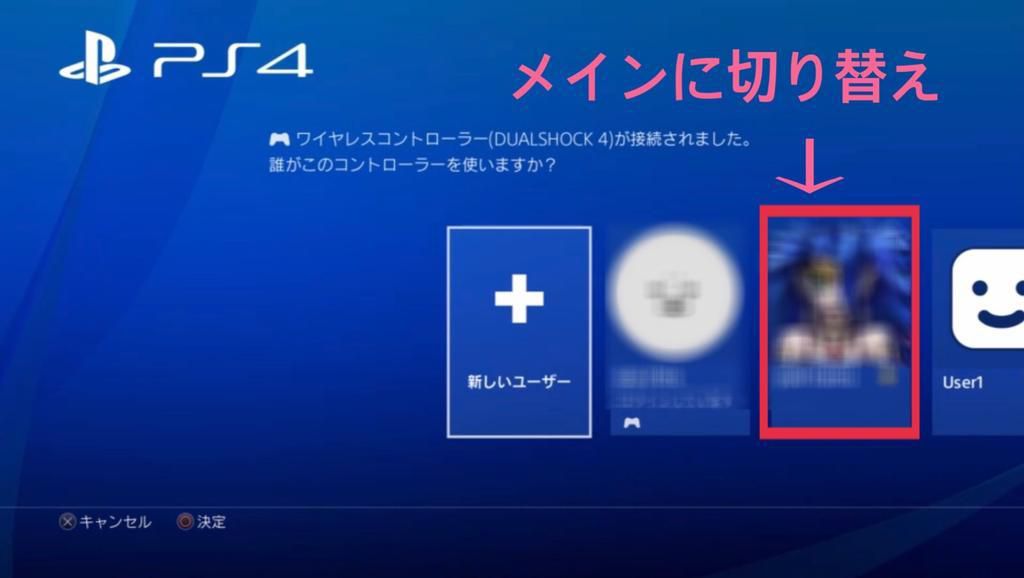
選んだあとホーム画面が表示されますが、まだスマホ側はサブアカの表示のままです。
もう一度本体とつながっているコントローラーのPSボタンを押すことで、メインアカウントの画面がスマホにも表示され、コントローラーで操作ができる状態になります。
外出先では出来ないので注意
今回紹介したサブアカウントを使用したコントローラー使用方法は、PS4本体とコントローラーが接続されているため、外出先ではコントローラーの使用不可です。
外出先でもPS4リモートプレイでコントローラーを使用したい場合は、iOSデバイスにそのまま接続できるコントローラーが必要になってきます。
さいごに
以上、【iPhone/iPad】PS4リモートプレイで純正コントローラーの遊び方でした!
純正コントローラー[DUALSHOCK4]でリモートプレイは家の中限定になってしまいますが、PS4を置いてない部屋やTVを見ながら片手間に遊ぶ時は良いと思います。
それに新しくコントローラーを買う必要がないので費用がかからないです。
外出先で遊びたい!って方は、iOSデバイスにそのまま接続できるコントローラーを購入したほうがストレスなく楽しく遊べると思います。
最後までお読みありがとうございました。












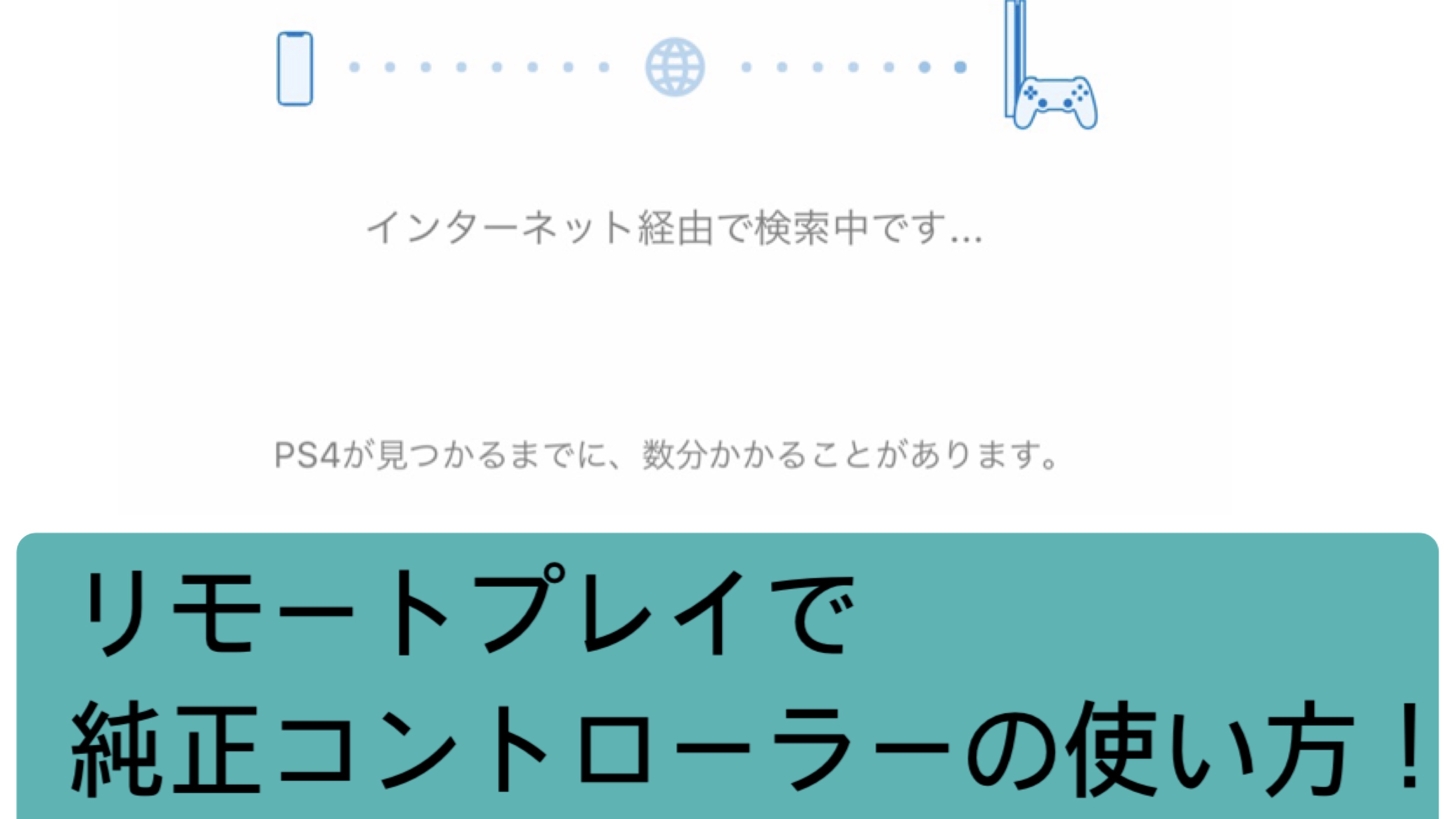
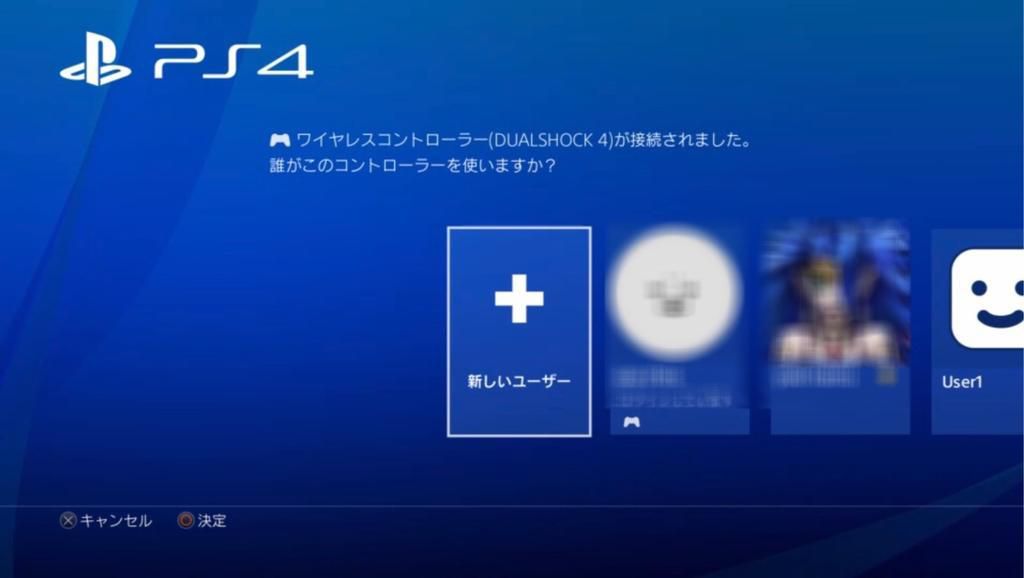
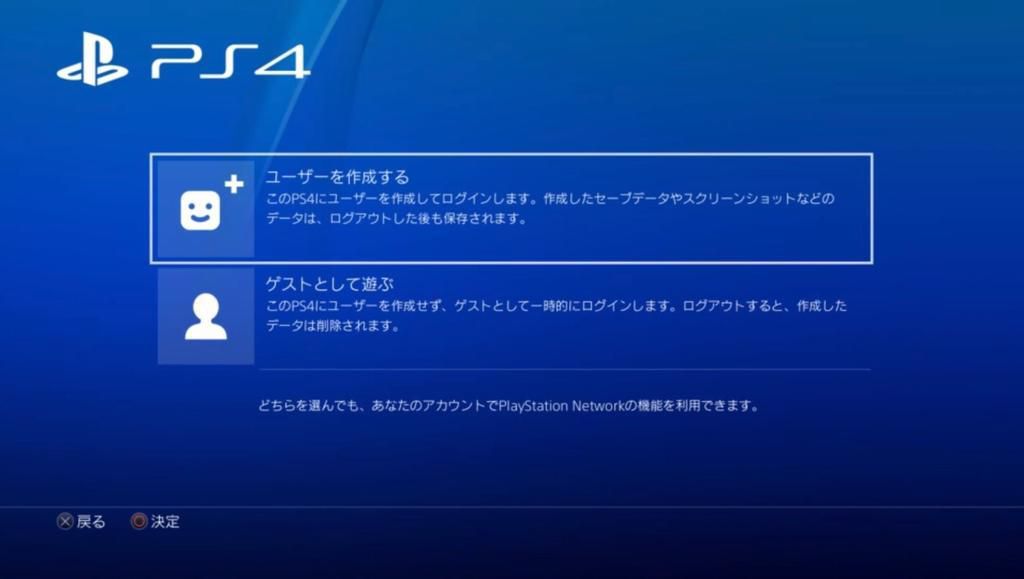
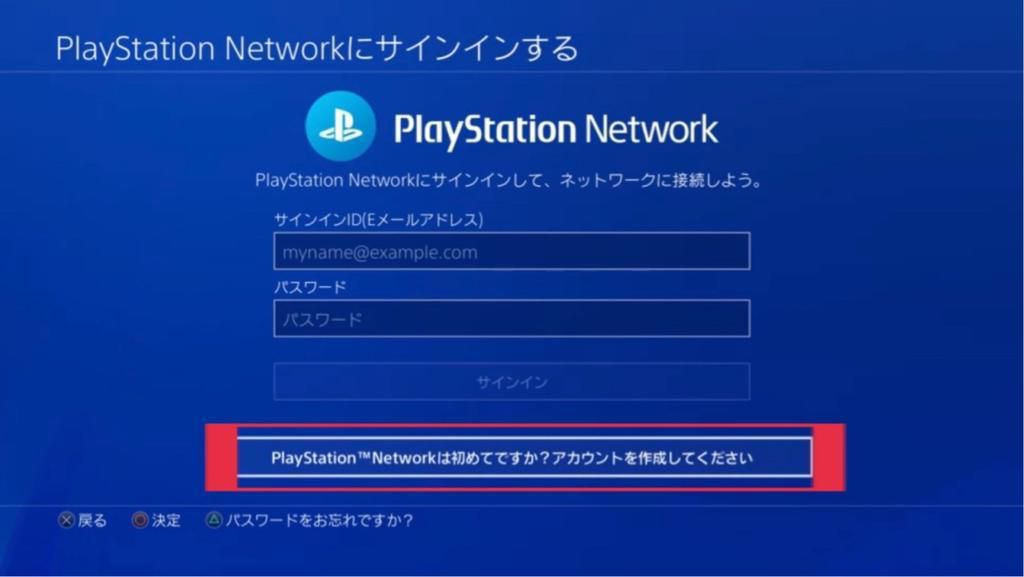

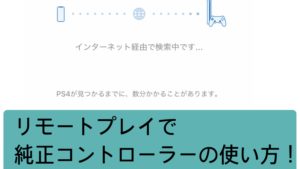
お気軽にコメント下さい